
会声会影是一款非常好用的视频编辑软件,有些时候我们为了制作方便经常会下载一些会声会影的模板进行套用,然而我们在导入模板的时候却发现在会声会影的界面上字显示黑白条,这是什么原因呢,又该怎么解决呢,下面小编就给大家带来详细的解答。
会声会影x7官方最新版:https://m.cr173.com/x/84297
1、有的时候,在你所下载模板的时候,它就会有一个友情的提示。因为在保存文件的时候,每人人用来保存的位置不一样,所以有的时候为了防止素材不能正常的进行链接,它会有一个提示把解压后的文件放到哪一个盘中。

2、在显示黑色和白色条上,它可能还有这样一个提示:原始文件不存在。这时候可以看到在它下面还有一个重新链接检查和一个智能搜索,它都是默认的打上勾的。出现黑色的白色的条是因为素材并没有成功链接。这时候,我们点击下面的重新链接。

3、我们把把下载的模板解压到了它所提示的e盘中。接着就在得重新打开我们解压的文件在e盘中的位置。打开下载的素材总集。

4、接着打开所下载的模板文件夹。点击打开。在打开的列表中打到音频素材的文件夹打开。

5、这时候,我们点击一下其中的某一个视频文件,当然也可以全部选择。这里就先选择打开其中的任意一个视频素材。

6、点击打开,就可以看到在它的界面中弹出了一个提示框。某些素材没有被成功的重新链接。点击确定之后,可以看到在软件的界面中,后面的一些素材已经成功的进行了链接,而在前面的一些素材并没有链接成功,仍然是黑色的白色的条。
7、我们在它没有成功链接的素材上进行一个点击,就会弹出一个提示框:在e盘中小苹果/音视频/片头字幕.mp4不存在。我们知道我们所下载的模板素材中有这个片头字幕的视频文件。所以我们需要再次的进行一个重新的链接。
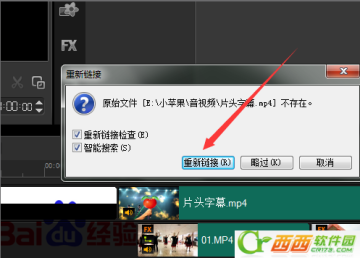
8、点击了重新链接,它就会打开刚才进行打开的视频文件位置。我们在它的片头字幕的视频文件上点击一下,然后点击打开。

9、打开之后,在它弹出的提示面板中就可以看到,所有的素材已经被成功的重新链接。然后点击确定。这时候,在软件的界面中就可以看到我们所有的模板素材都已经被成功的进行了一个导入。

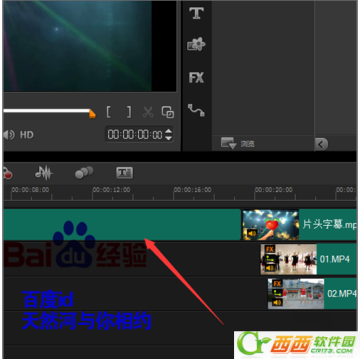
10、最后要做的就是要把这个模板文件重新的进行一个保存。要不然当你下次再打开 这个模板的时候,它还会出现黑色和白色的条。还需要再次重新的进行素材的链接。当点击了文件下面的保存后,你击开模板的时候,就是我们已经链接好的。

11、当然为了防止有的时候一些素材丢失,我们会使用文件菜单下面的智能包。把所有的素材进行一个打包。点击菜单中的文件,在它的下拉列表中选择智能包。

12、点击智能包之后,它会弹出一个提示的面板,是否要保存当前的项目我们点击是。接着它会弹出一个智能包的面板。可以看到在它打包之中,有两个选项。一个是所打包的文件以文件夹的形式保存,一个是以压缩文件的方式保存。这里就选择它默认的文件夹。在文件夹的路径中,它默认的是保存到d盘的文档中。如果想要更改它的路径的话,点击后面的方框进行选择。选择好之后点击确定。

13、然后它会弹出一个项目已经成功压缩的提示,点击确定。这时候, 我们可以根据自己选择的保存路径进行查看所打包的文件夹。


如果您在使用会声会影导入模板时显示黑白条就可以参照上诉方法进行操作哦,希望可以帮助到大家。